Cantando “ Casa sulla catena," un cowboy potrebbe immaginare il luogo perfetto dove “ il cielo non è nuvoloso tutto il giorno."
Una giornata senza nuvole potrebbe piacere a molte persone, ma non ai fotografi di paesaggi.
La cosiddetta "giornata dell'uccello azzurro" generalmente rende le fotografie di paesaggi scadenti con un cielo noioso e senza caratteristiche. Forse hai sentito anche questo:"Quando il tempo si fa brutto, le foto diventano belle".
Quindi cosa fai quando Madre Natura ti dà poche o nessuna nuvola con cui lavorare? Diamo un'occhiata ad alcuni suggerimenti per cieli drammatici.

Nella fotocamera
Se non ci sono nuvole con cui lavorare, le tue opzioni durante le riprese sono piuttosto limitate. Potresti voler comporre il tuo scatto in modo che ci sia poco, se non del tutto, cielo. Tuttavia, se hai anche solo pochi cloud con cui lavorare, ecco alcuni modi per sfruttarli al meglio:
Utilizza un filtro polarizzatore
L'efficacia del filtro polarizzatore dipende dall'angolo del tuo scatto rispetto all'angolo del sole. L'effetto più forte è con il sole a 90 gradi nella direzione in cui punta la fotocamera; ottieni vari gradi di efficacia ad altre angolazioni.
Guarda attraverso il mirino, ruota il polarizzatore e osserva come cambia il contrasto tra il cielo e le nuvole. A volte questo sarà molto drammatico, specialmente con nuvole bianche e gonfie su un cielo blu.
Regolare secondo i propri gusti, arretrando un po' se necessario. Tuttavia, esiste una cosa come troppo, quindi ricorda:
Quello che fai con un polarizzatore quando fai lo scatto non può essere facilmente annullato in seguito in post-elaborazione. Prestare attenzione quando si utilizza un filtro polarizzatore in combinazione con un obiettivo grandangolare. Parti del cielo possono scurirsi più di altre durante l'inquadratura, conferendo un aspetto insolito che probabilmente non ti piacerà, difficile da correggere in seguito.

Utilizza un filtro a densità neutra graduata (GND)
I fotografi paesaggisti hanno spesso a che fare con un'ampia gamma dinamica tra un cielo luminoso e un primo piano molto più scuro. Dovresti esporre per il cielo o la terra, le alte luci o le ombre?
Un filtro ND graduato che va da una densità più scura in alto a trasparente in basso può aiutare a uniformare l'esposizione. L'avvento di strumenti di editing digitale che emulano questo nell'editing ha indotto molti fotografi a rinunciare all'uso di questi filtri.
Un vantaggio di lavorare senza GND è che puoi cambiare idea in un secondo momento se non desideri un effetto GND. Puoi anche gestire meglio le scene in cui l'orizzonte non è perfettamente dritto. Tuttavia, alcuni fotografi preferiscono il tradizionale filtro ND graduato in determinate circostanze.
Bracket
Invece di utilizzare un filtro ND graduato sul campo per uniformare una composizione con un cielo luminoso e un primo piano scuro, scatta più scatti con bracketing variando la velocità dell'otturatore (ma non l'apertura).
Molte fotocamere hanno questa funzione incorporata, quindi puoi effettuare una serie di scatti con bracketing con una semplice pressione del pulsante di scatto. Avere una serie dello stesso scatto eseguito con esposizioni diverse ti darà le materie prime per alcune delle tecniche di montaggio che stiamo per esplorare.
In modifica
A volte sei in grado di catturare un'immagine con le nuvole nella scena, ma sono deludenti e hanno bisogno di un aiuto per la modifica per dare loro un tocco in più. Diamo un'occhiata ad alcuni suggerimenti per cieli drammatici utilizzando tecniche di editing standard.
Modifica di base del cielo
Di solito Lightroom è il mio editor preferito, quindi le tecniche che menzionerò dopo lo useranno come riferimento. Tuttavia, i concetti dovrebbero essere tradotti bene per altri editor, quindi se afferri le idee sarai in grado di implementare le stesse modifiche, sia che utilizzi Capture One, ON1 Photo RAW, ACDSee o qualcos'altro.
Qualunque cosa tu stia fotografando, lavora per mantenere la tua esposizione "entro i limiti". Vale a dire:non spegnere le luci sul lato destro dell'istogramma o bloccare le ombre spingendole oltre il lato sinistro dell'istogramma. Che si tratti di un'inquadratura scura o chiara, o magari di un'immagine con estremi chiari e scuri, se l'intero istogramma è "tra i pali", allora hai un'immagine che è praticabile.
Detto questo, quando possibile, utilizzare il metodo ETTR (esporre a destra). Se non hai familiarità con questo, ti suggerisco di leggerlo. La maggior quantità di dati in un file di foto è nei toni più luminosi. Se hai un cielo luminoso (e stai cercando di ottenere alcuni dettagli tra le nuvole) combinato con un primo piano più scuro, è meglio scurire l'immagine durante la modifica. Puoi esporre di proposito per le alte luci e ottenere il cielo corretto nella fotocamera, ma in seguito potresti dover affrontare il tentativo di illuminare le ombre. Un'immagine più pulita e meno rumorosa risulterà se in seguito dovrai abbassare le luci piuttosto che trascinare le ombre scure "fuori dal fango".
Inoltre, stiamo parlando di modificare un file RAW, non un JPEG. Se stai ancora riprendendo JPEG, hai già limitato ciò che puoi recuperare. Se non scatti immagini RAW, ti suggerisco di fermarti qui, scoprire perché e come scattare e lavorare con i file RAW, e poi torna indietro.
Forse è difficile, ma se vuoi essere un editor più esperto e fare cose come recuperare cieli nuvolosi, imparare a lavorare con i file RAW è un prerequisito. 'Nuff detto.
Ecco il mio flusso di lavoro standard in Lightroom per quasi tutte le immagini. Se ci sono nuvole nell'inquadratura, è il primo passo che le rende vive.
- Regola il dispositivo di scorrimento dell'esposizione . Non preoccuparti troppo di farlo nel modo giusto. potrai perfezionare di nuovo più tardi.
- Elenca i momenti salienti . Quanto? Guarda la tua immagine e osserva l'istogramma mentre lavori.
- Apri le ombre . Sposta il cursore a destra. Guarda l'immagine e l'istogramma.
- Imposta il punto bianco . Ci sono diversi modi per farlo. Mi piace questo metodo:tieni premuto il tasto Alt (Opzione su Mac). Fai clic e tieni premuti i Bianchi cursore. L'immagine diventerà nera. Ora mentre tieni premuti il tasto e il pulsante del mouse, sposta lentamente il cursore verso destra finché non vedi alcuni punti bianchi sull'immagine. Scivola indietro un po' a sinistra, se necessario. Quello che stai facendo è trasformare i punti che dovresti nei punti più luminosi (più bianchi) dell'immagine. Imposteranno il punto all'estrema destra dell'istogramma.
- Imposta il tuo punto nero . Questa tecnica è la stessa:tenendo premuto il tasto Alt/Opzione, fai clic su Neri scorrere, tenere premuto e trascinare a sinistra. Lo schermo diventerà bianco fino a raggiungere un punto in cui compaiono dei punti neri. A volte trovo che consentirò a qualche punto nero in più (totalmente nero) di influenzare un'immagine rispetto ai punti bianchi, ma questo dipende dall'immagine.
- Regola di nuovo l'esposizione e il contrasto . Potrebbe essere necessario tornare indietro ora e regolare nuovamente il dispositivo di scorrimento dell'Esposizione e/o regolare il dispositivo di scorrimento del Contrasto.

Quanto regolare uno qualsiasi dei cursori dipenderà dall'immagine. In generale, questo semplice flusso di lavoro porterà la tua immagine "in campo" e probabilmente ti aiuterà a far risaltare i dettagli nel cielo.
Potresti voler passare ad altre regolazioni globali come Texture, Clarity, Dehaze, Vibrance e Saturation, perché puoi regolarle secondo i tuoi gusti. Se, tuttavia, il tuo cielo ha bisogno di un aiuto speciale, è tempo di alcuni aggiustamenti locali.
Diventare locale
È del tutto possibile che il tuo cielo abbia bisogno di alcuni aggiustamenti locali per dargli l'aspetto che cerchi. Se non hai familiarità con gli strumenti e le tecniche di regolazione locale di Lightroom, lo scrittore di DPS Andrew S. Gibson ha scritto un buon articolo su questo argomento.
Aggiungerò un paio di cose da provare quando si utilizzano gli strumenti di regolazione locale di Lightroom per accentuare il cielo e le nuvole:
- Prova gli strumenti di mascheramento della portata per selezionare meglio il tuo cielo. Usato in combinazione con il filtro graduato, il filtro radiale e il pennello di regolazione, potrai applicare i tuoi effetti dove vuoi e non dove non lo fai.
- Prova a utilizzare i cursori Nitidezza e Dehaze quando cerchi di regolare il cielo per ottenere l'aspetto che desideri. Vai piano, però. È facile esagerare, specialmente con lo slider Dehaze.
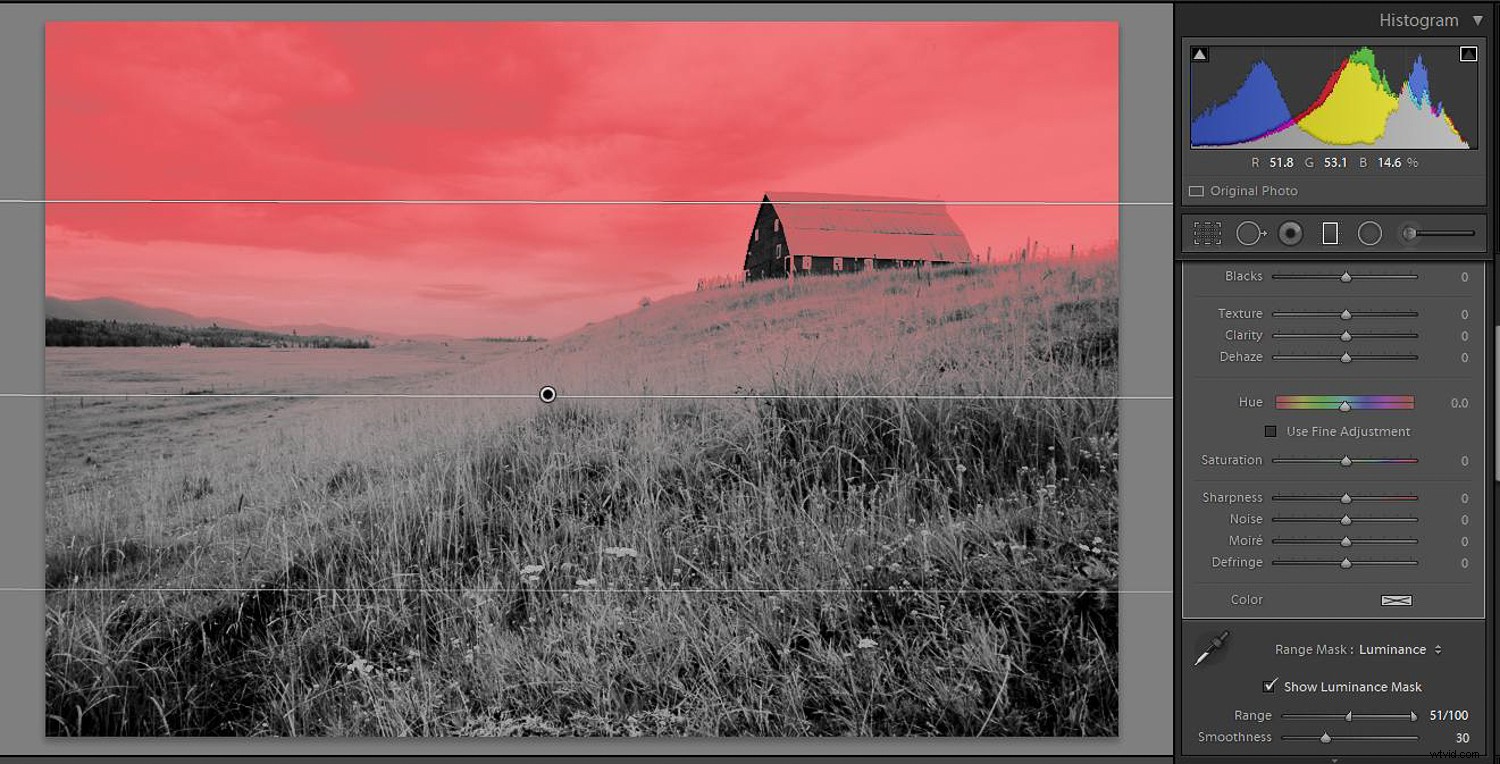

Scatti multipli:HDR in Lightroom
Ho menzionato il bracketing dei tuoi scatti durante la ripresa di soggetti ad alta gamma dinamica, come con la combinazione cielo luminoso/terra scura che potresti incontrare spesso.
Durante la modifica, avere più immagini tra parentesi su cui lavorare offrirà tutti i tipi di possibilità. Uno di questi è la capacità di lavorare in HDR (high dynamic range) all'interno di Lightroom. Questa è un'intera lezione a sé stante e ti suggerisco di impararla.
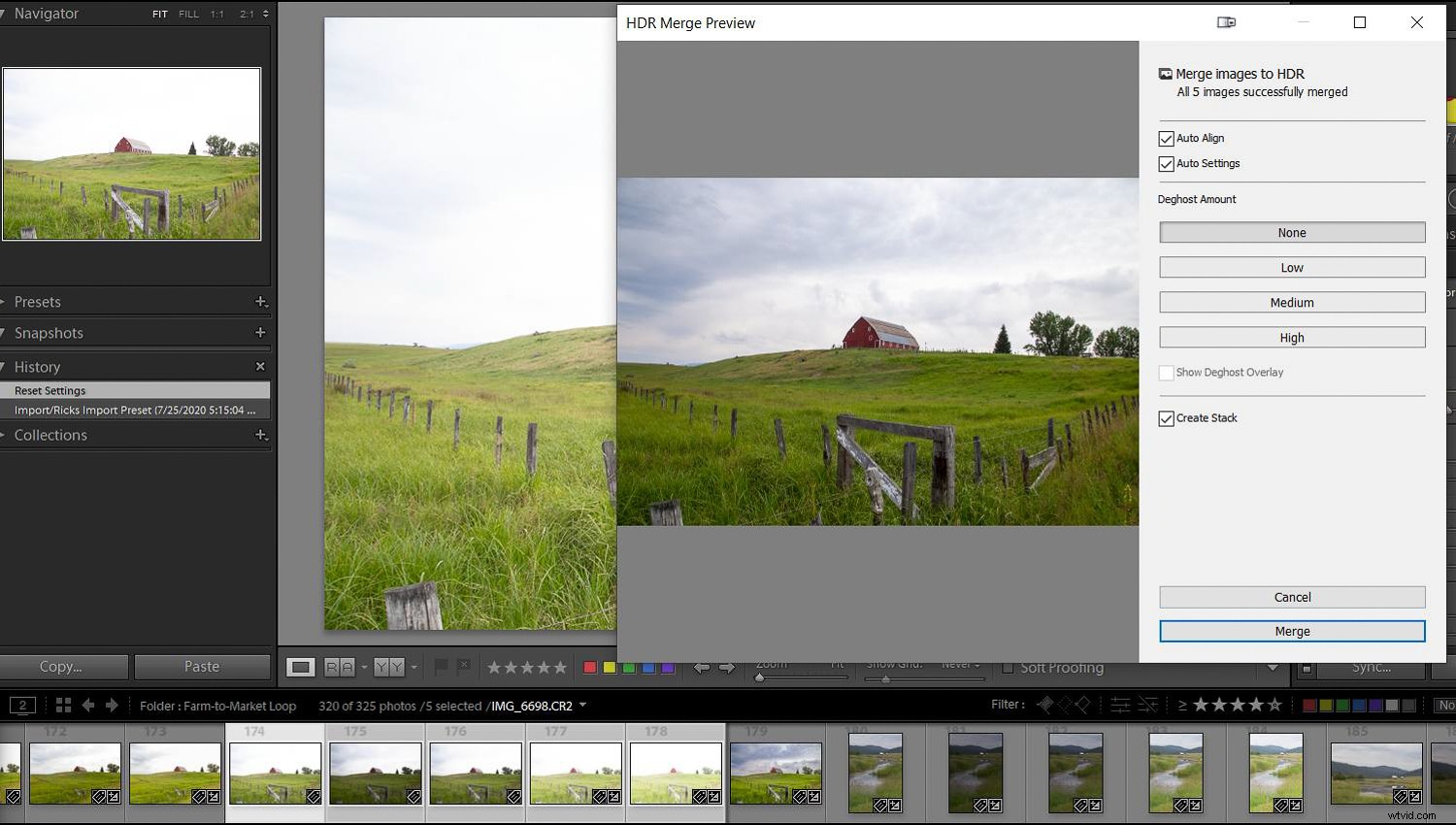
Dopo aver prodotto un'immagine HDR da più immagini unite in Lightroom, avrai un file a 32 bit con cui lavorare, anziché i file di immagine singola standard a 24 bit con cui sei abituato a gestire.
L'immagine avrà ora 10 stop di regolazione dell'esposizione (il dispositivo di scorrimento dell'esposizione di Lightroom passerà da un intervallo +/- 5 a un intervallo +/- 10).
Realizza i tuoi scatti in bracketing in modo che l'immagine più scura catturi tutti i dettagli del cielo luminoso e l'immagine più luminosa raccolga tutti i dettagli dell'ombra. Combinato in un'unica immagine HDR DNG a 32 bit in Lightroom, avrai molte possibilità di regolazione per ottenere un'esposizione perfetta con un buon dettaglio del cielo.

Spostamento in Photoshop
Puoi fare molto in Lightroom, ma a volte hai bisogno di più controllo e più potenza. Una delle cose che Photoshop offre che Lightroom non offre sono i livelli. Ecco alcuni suggerimenti per cieli drammatici usando Photoshop per l'editing.
Miscelazione
Avrai bisogno di almeno due scatti con esposizioni diverse per questa tecnica. Descriviamo un approccio molto semplice.
(Avrai bisogno di usare livelli e maschere in Photoshop, quindi se non hai familiarità con quelli, ecco la tua occasione per imparare.)
- Funzionerà al meglio se scatti da un treppiede in modo che le tue immagini siano identiche tranne che per l'esposizione. Scatta almeno due scatti, uno esposto per catturare tutti i dettagli luminosi del cielo, l'altro esposto per le aree più scure della terra.
- Se provieni da Lightroom, evidenzia entrambe le immagini, quindi fai clic su Foto>Modifica in>Apri come livelli in Photoshop. Tieni l'immagine più chiara in alto.
- Per essere sicuro che le immagini siano dimensionate e allineate perfettamente, seleziona entrambi i livelli in Photoshop (F7 attiva la tavolozza dei livelli), fai clic sul primo livello, tieni premuto Maiusc e fai clic sul secondo livello, quindi dal menu in alto fai clic su Modifica>Allinea automaticamente i livelli>OK.
- Crea una maschera sul livello superiore. (Con il livello superiore selezionato, fai clic sull'icona Aggiungi maschera di livello, che sembra un rettangolo con un cerchio al suo interno).
- Usa lo strumento Pennello con il colore impostato su Nero. Clicca sulla maschera che hai appena creato. Ora dipingi sopra il cielo. Mentre lo fai, rivelerai lo strato di cielo più scuro sottostante. La regolazione delle dimensioni, dell'opacità e della morbidezza del pennello ti aiuterà a controllare meglio le cose.
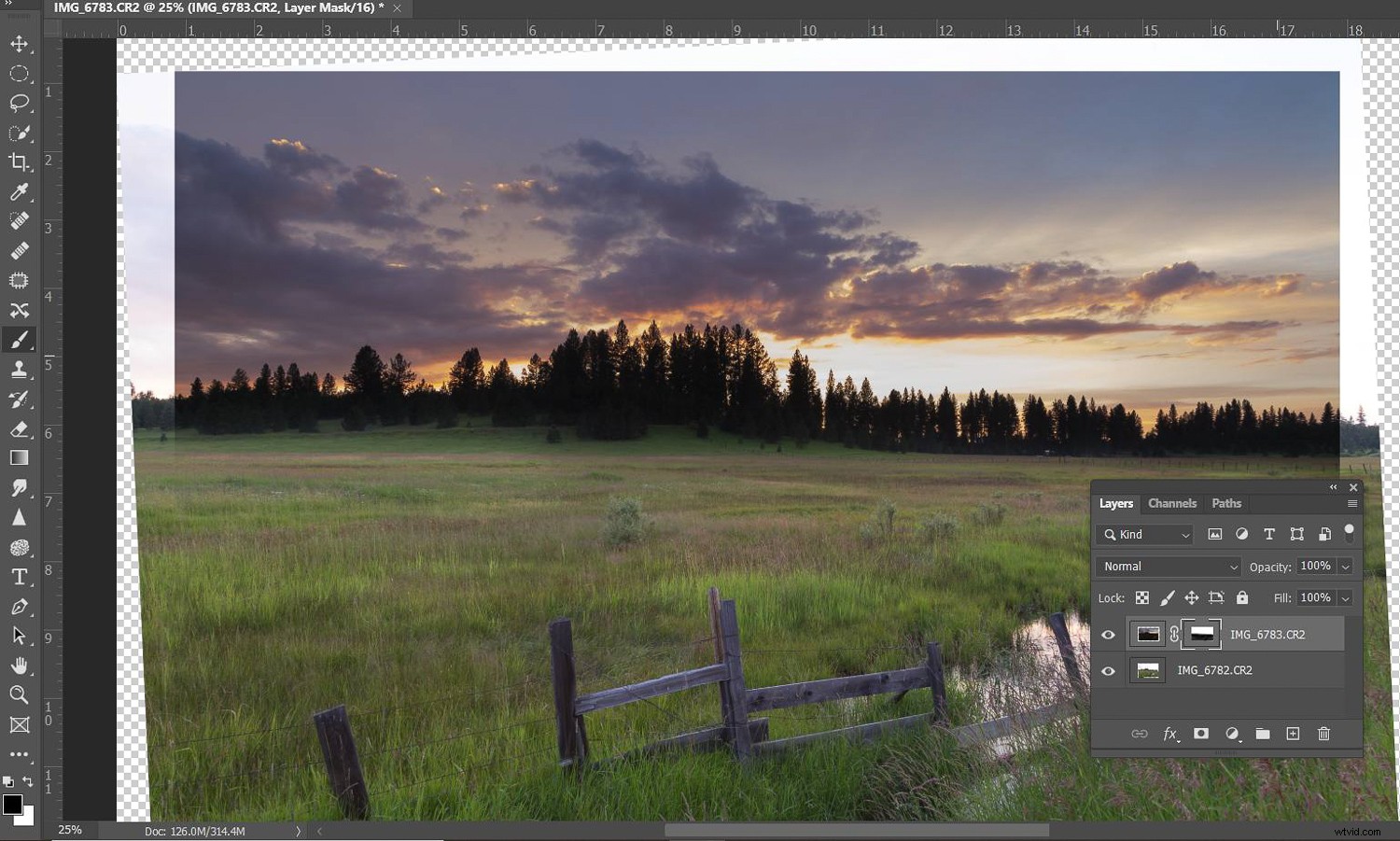
L'approccio della mascheratura multistrato può anche funzionare bene se usi le selezioni di Photoshop per scegliere ciò che manterrai da un livello e utilizzerai dall'altro livello. Le tecniche di selezione possono essere semplici o molto complesse in Photoshop, a seconda della complessità della selezione che devi effettuare. Ti indicherò un buon punto di ingresso per ulteriori studi:questo articolo dello scrittore di DPS Yacine Bessekhouad.
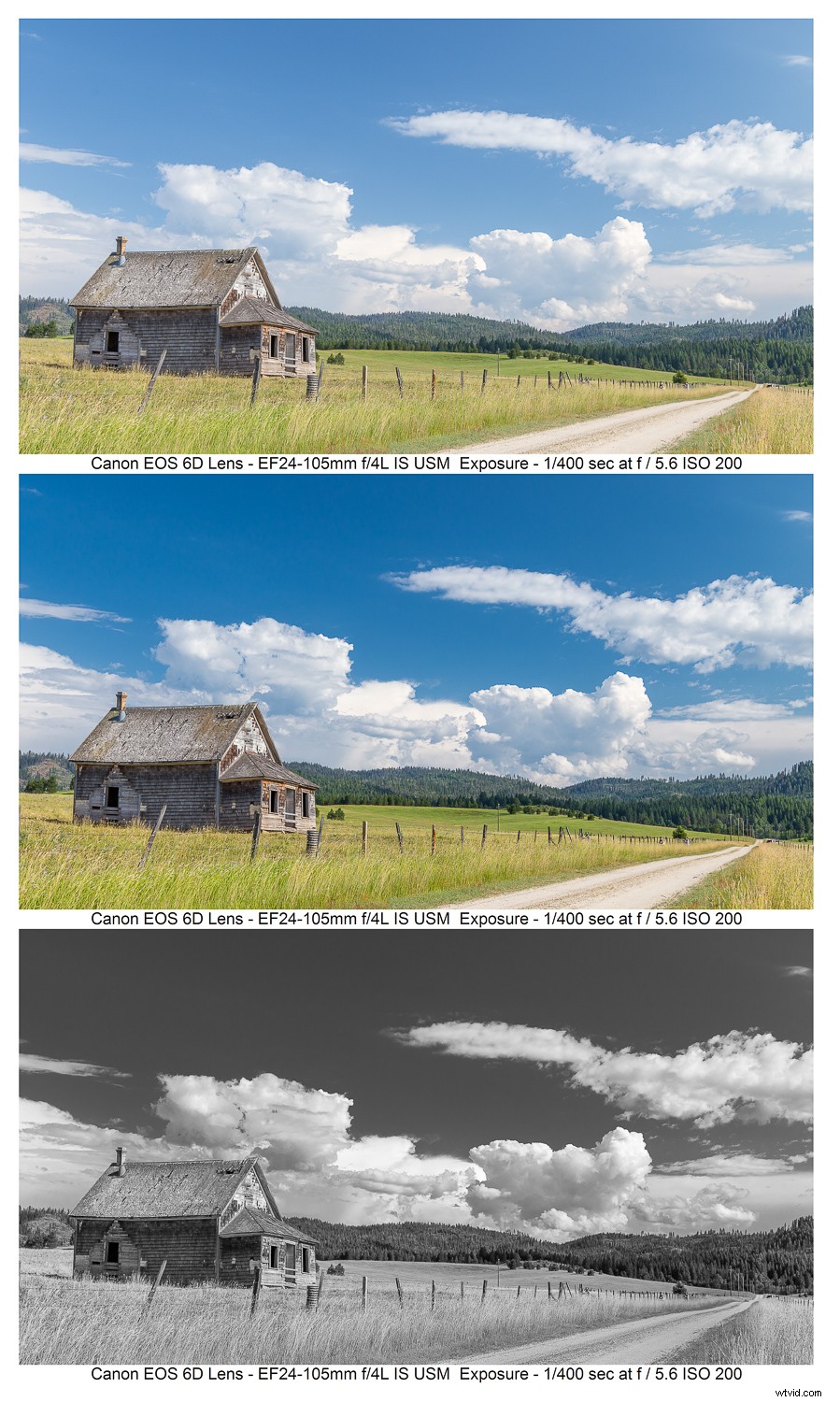
Fai un po' di moltiplicazione
Forse hai fatto solo uno scatto, non hai eseguito il bracketing e, nonostante alcune delle tue tecniche di montaggio, il cielo e le nuvole sembrano ancora un po' deboli. Mai aver paura.
Ecco qualcos'altro in Photoshop:
- Crea un duplicato del livello. (Ctrl/Cmd + J.) Avrai due livelli duplicati uno sopra l'altro.
- Duplica di nuovo quella copia in modo da avere tre copie duplicate. Disattiva temporaneamente il livello più in basso (probabilmente etichettato come "Sfondo") facendo clic sull'icona a forma di bulbo oculare.
- Ora, cambia la modalità di fusione in Moltiplica. Il dettaglio e il contrasto tra le nuvole dovrebbero essere amplificati.
- Duplica di nuovo per un'ulteriore amplificazione.
- Ripeti con ulteriori duplicati; premi Ctrl/Cmd + J come desiderato per continuare a duplicare. finché il cielo non gira come vorresti. Non preoccuparti ancora del primo piano.
- Per ridurre i duplicati in un livello, unisci i livelli visibili:Livello>Unisci visibile (o Ctrl/Cmd + Maiusc + E).
- Ora avrai solo due livelli, i livelli uniti e il livello di sfondo. Riattiva il livello Sfondo facendo di nuovo clic sul bulbo oculare.
- Ora dovrai utilizzare una delle tecniche di selezione e mascheratura per mascherare ("cancellare") la parte di terra/primo piano probabilmente troppo scurita del livello superiore.
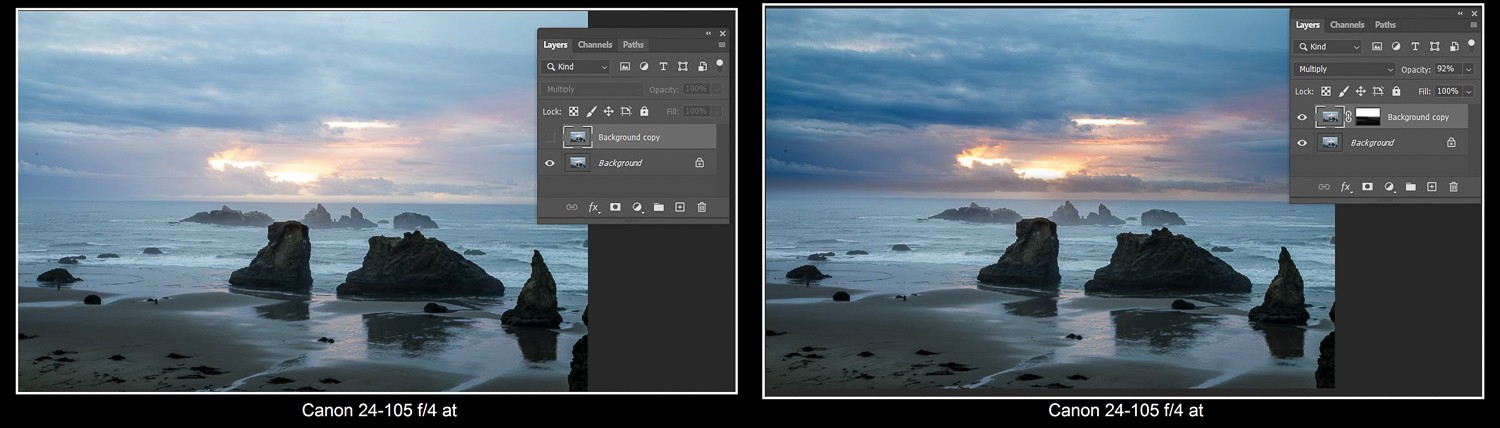
Scusami mentre cambio il cielo
Nel classico rock "Purple Haze", Jimi Hendrix ha cantato:"Scusami mentre bacio il cielo". Alcune persone in seguito hanno pensato che il testo fosse "bacia questo ragazzo"; si chiama lyric di una canzone ascoltata male o mondegreen . A loro è dedicato un sito web. Come fotografa, preferisco cantare la mia versione:"Scusami mentre cambio il cielo".

A volte quando non ci sono affatto nuvole, o un semplice cielo azzurro, un semplice cielo grigio nuvoloso, o forse hai soffiato via il cielo e non c'è niente da recuperare, non hai alternative. È necessaria una sostituzione del cielo.
Altre volte, vuoi solo un cielo diverso per un effetto più drammatico.
In ogni caso, sostituire i cieli è un ottimo modo per ottenere delle belle immagini e un ottimo modo per perfezionare le tue capacità di editing.
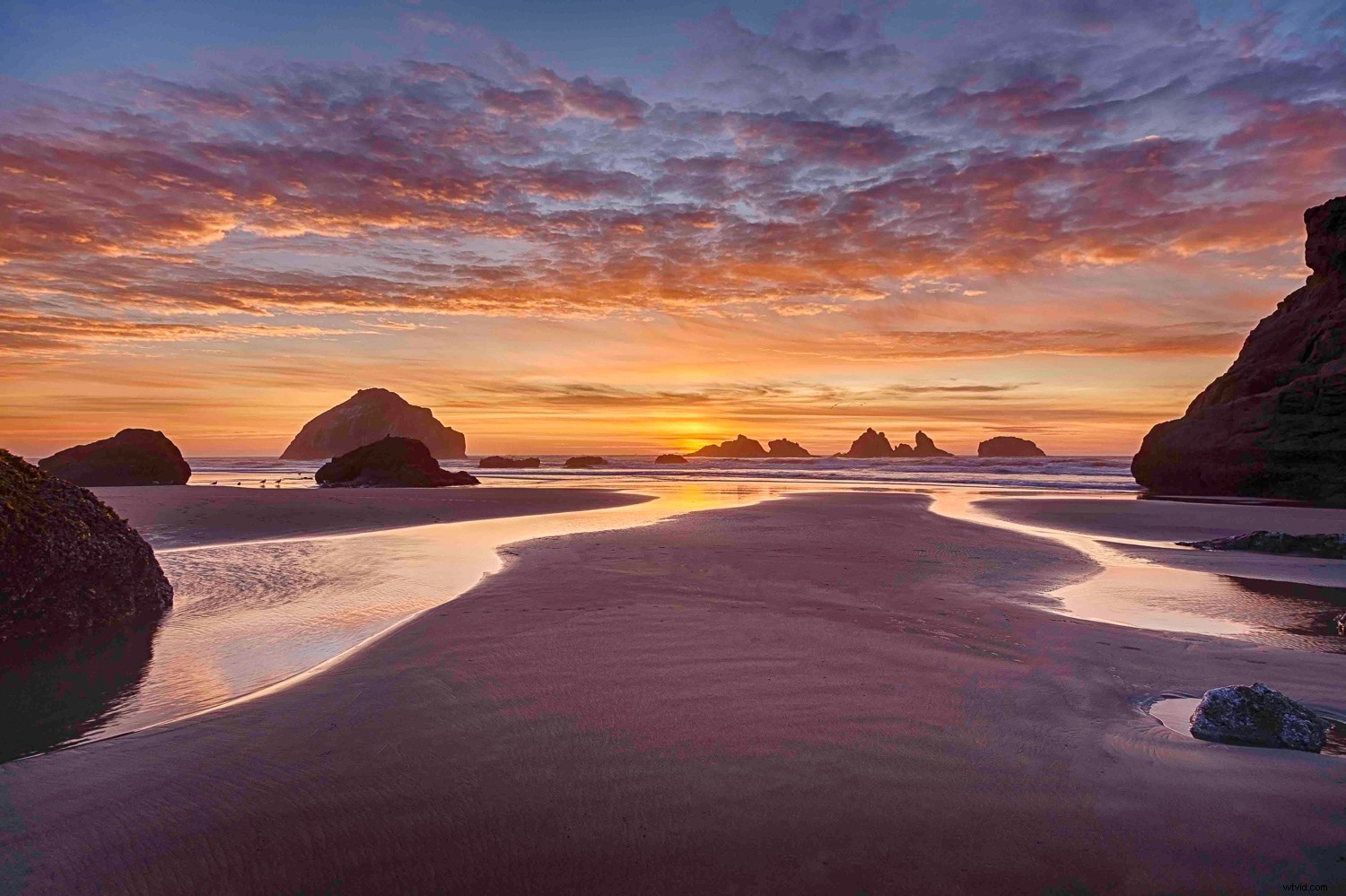
Con Photoshop
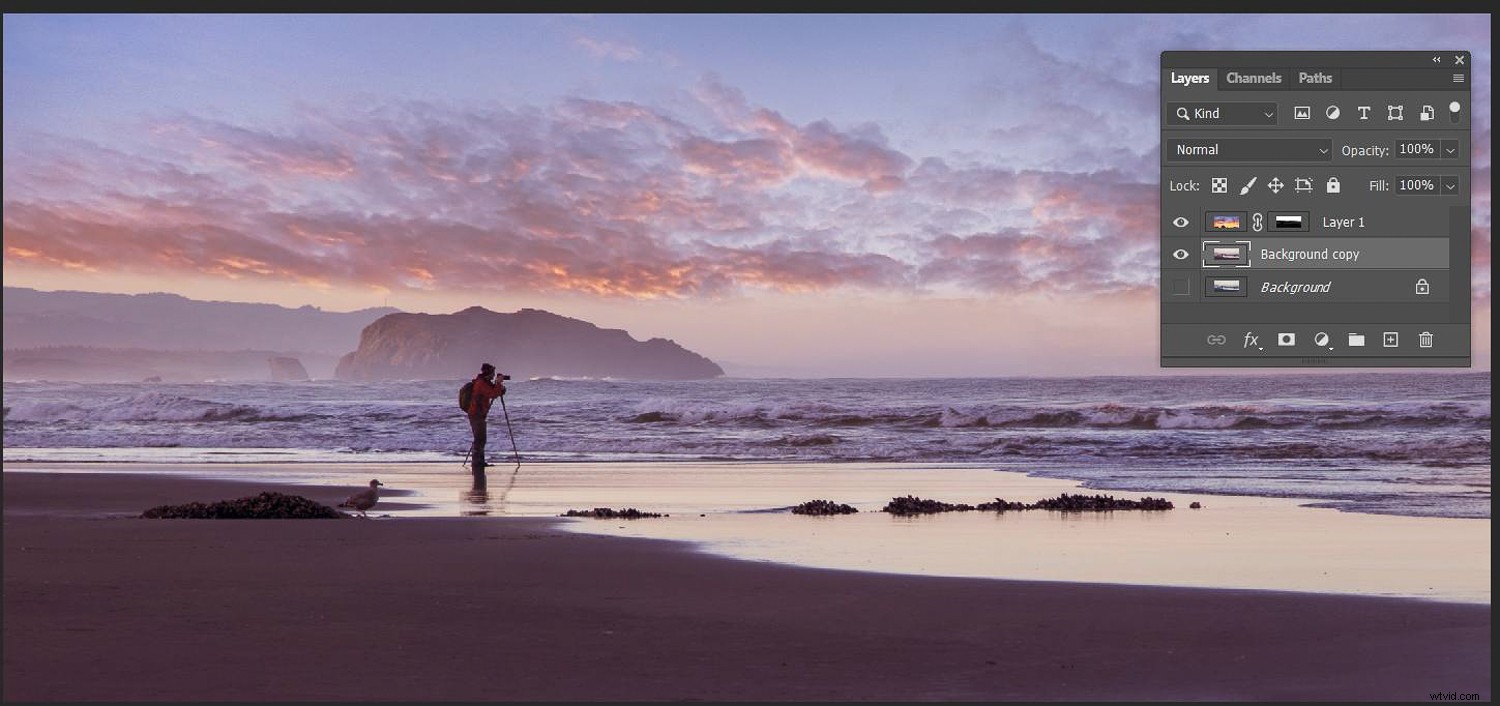

A volte la sostituzione del cielo è un compito facile, come quando hai un orizzonte piatto o forse un edificio dai bordi netti contro il cielo.
Naturalmente, se hai alberi con foglie o dettagli intricati da selezionare, può essere molto più impegnativo.

Il mio obiettivo qui non è insegnarti le varie tecniche di sostituzione del cielo. Ci sono molti articoli didattici e tutorial online per questo. Ecco un esempio dello scrittore DPS Simon Ringsmuth per la sostituzione del cielo di livello base. Ecco un tutorial su Youtube online in cui viene trattato un albero in primo piano più dettagliato. Ecco ancora un altro tutorial con diverse tecniche.
Come ho detto, la sostituzione del cielo può essere un tuffo negli strumenti e nelle tecniche di Photoshop. Ma se ci fosse un modo più semplice? Ora stiamo iniziando a vedere strumenti con un clic che fanno un ottimo lavoro di sostituzione del cielo.
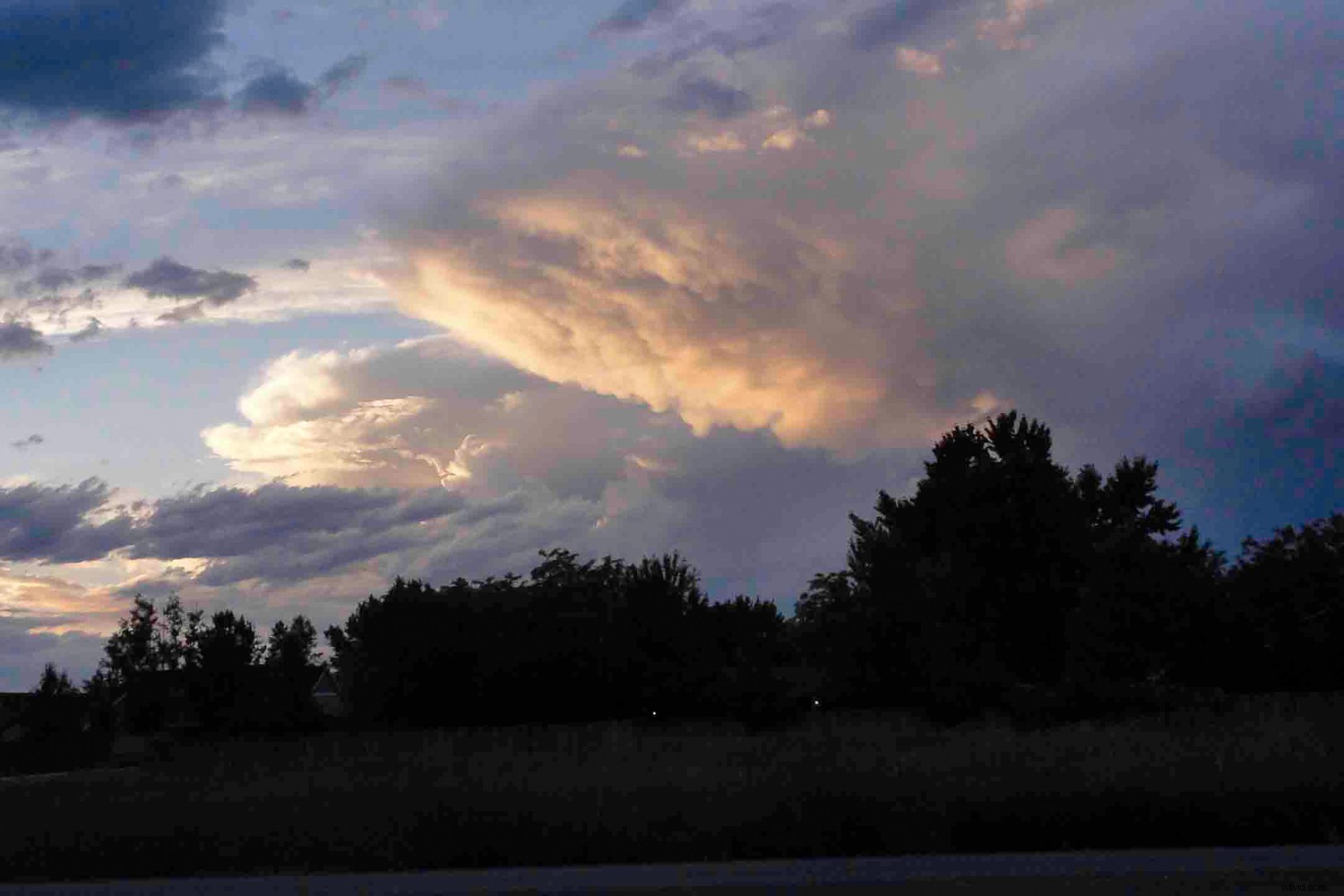

Con Luminar 4
Il software sostitutivo Sky è in circolazione da alcuni anni, ma solo di recente ha prodotto buoni risultati con argomenti relativamente complessi. L'uso dell'intelligenza artificiale nelle applicazioni ha fatto un'enorme differenza nella qualità dell'immagine finale.
Il "re della collina" in questo momento potrebbe essere il Luminar 4 di Skylum.

Luminar 4 viene fornito con alcune dozzine di cieli che puoi utilizzare come sostituto e puoi aggiungere i tuoi cieli.
(Se sei seriamente intenzionato a dedicarti alla sostituzione del cielo, ti consiglio vivamente di iniziare a raccogliere immagini del cielo, a scattare foto ogni volta che vedi un cielo interessante e ad aggiungerle a una cartella per un eventuale uso successivo.)

Qualcosa da tenere a mente quando si decide se utilizzare i cieli inclusi o il proprio è la risoluzione. Il cielo sostitutivo dovrebbe avere una risoluzione almeno uguale o maggiore dell'immagine a cui lo aggiungerai. L'utilizzo di un'immagine del cielo a bassa risoluzione con un'immagine originale ad alta risoluzione non farà altro che peggiorare lo scatto.

Una confessione qui:
Mi sono dilettato solo con le sostituzioni del cielo in Luminar 4 usando la versione demo gratuita, quindi non pretendo di essere un esperto. Sono ragionevolmente impressionato da ciò che ho visto finora. Anche con un soggetto abbastanza complesso, come il porto ripreso in basso con molti alberi di barche a vela e sartiame che si estendono nel cielo, ha fatto un ottimo lavoro.
Potresti fare di meglio con Photoshop? Immagino che dipenda dal tuo livello di abilità. L'intelligenza artificiale non ha ancora raggiunto il livello delle capacità e dell'intelligenza umana. Poi di nuovo, molto dipenderà dal tuo livello di competenza con Photoshop. Parlando per me, non sono sicuro di poter fare di meglio di Luminar in questo momento.
E farlo con pochi semplici click? Roba buona, se me lo chiedi!
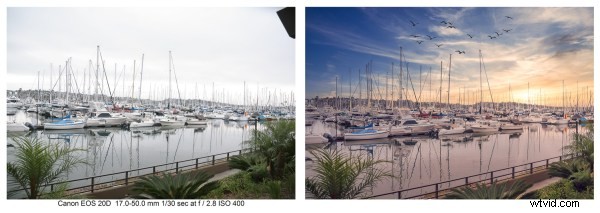
Altri strumenti
Luminar non è l'unico programma per fare sostituzioni del cielo. Lavoro su un PC e il mio tablet e telefono sono dispositivi Android, quindi non ho la stessa familiarità con ciò che c'è sul lato Apple di questo tipo di software. So che altre forme di software si stanno orientando verso l'uso dell'IA e la sostituzione del cielo.
Sono stato felice di imbattermi in un'app Android che potrebbe non essere raffinata come Luminar. E per le immagini che potresti scattare con il tuo telefono e desideri sostituire il cielo per il Web, Quickshot di Enlighten fa un lavoro ammirevole ed è molto facile da usare, direttamente sul tuo telefono. Vedo che è disponibile anche per iOS.
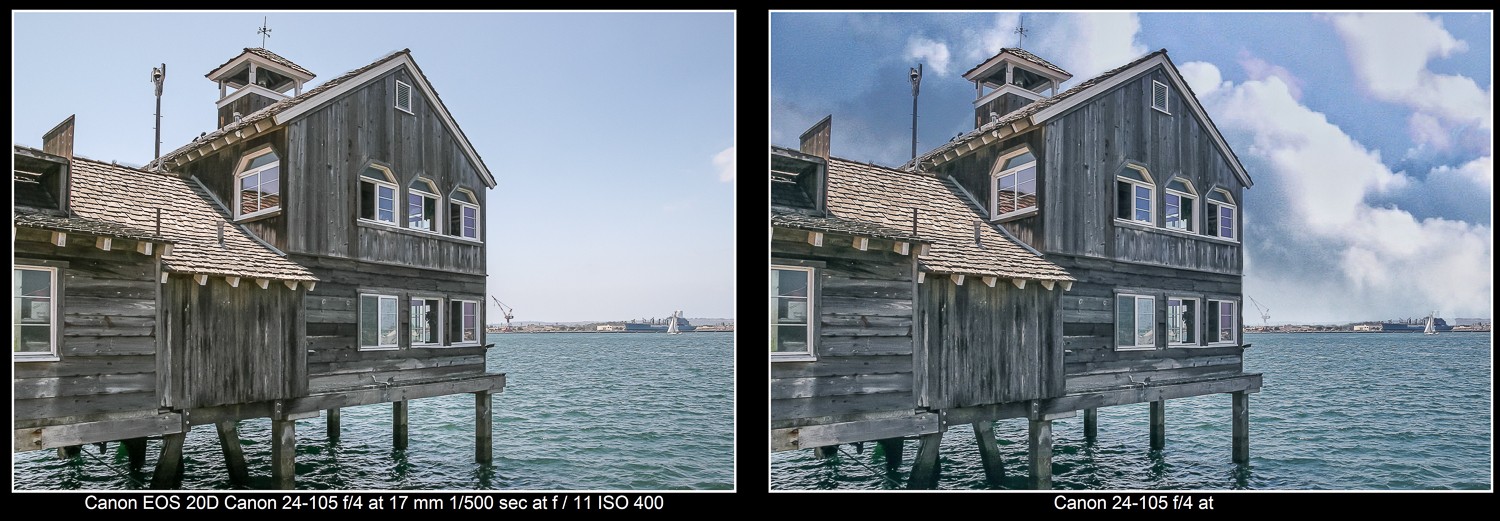
Etica del cambio di cielo
Quindi, se puoi, significa che dovresti? Se puoi sostituire il cielo in una foto, dovresti? Quando il risultato smette di essere una fotografia e diventa un'opera d'arte, un riflesso delle capacità di un editor di foto e non di quelle di un fotografo? Inseriresti un'immagine in un concorso fotografico in cui avevi sostituito il cielo?
Non pretendo di avere le risposte, ma ho già sollevato le questioni etiche relative alla sostituzione del cielo. Dai un'occhiata a questo articolo che ho scritto diversi anni fa e che approfondisce l'argomento.
Se hai intenzione di fare magie...
Hai mai avuto la sfortuna di guardare un mago davvero cattivo? Uno spettacolo in cui è chiaramente evidente che l'artista aveva davvero qualcosa nella manica o dove non c'erano dubbi su come fosse stato fatto il trucco? Userei quell'esempio come lezione su cosa non fare se decidessi di sostituire il cielo con le tue foto.
Uno scatto in cui la luce nel cielo proviene da un lato mentre i soggetti in primo piano sono illuminati dall'altro sarebbe un esempio di "cattiva magia". Così sarebbero diverse temperature della luce tra terra e cielo o evidenti frange in cui è stata eseguita una scarsa selezione e mascheramento. Invece di metterti in imbarazzo con una sostituzione del cielo mal eseguita in cui anche i non fotografi possono individuare la falsificazione, esercita le tue abilità solo per te stesso. Credo che solo quando sei pronto per la "prima serata" dovresti iniziare a mostrare le tue immagini di sostituzione del cielo.
Poi, ovviamente, dovrai affrontare un nuovo dilemma. Una volta che le persone sono consapevoli che puoi produrre scatti con cieli incredibili, anche quando catturi una foto nella fotocamera con un cielo meraviglioso, si chiederanno:"È reale o l'hai aggiunto tu?"

Conclusione
Spero che tu abbia raccolto alcuni buoni suggerimenti per cieli drammatici in questo articolo. Spero anche che prenderai in considerazione non solo quando e come implementare queste tecniche, ma se dovresti o non dovresti.
Ad alcune persone non piace davvero il fotoritocco e preferirebbero fare tutto nella fotocamera il più possibile. Per altri, la modifica fa parte del mestiere e nessuna foto è completa finché non è stata sottoposta a un'ampia sessione di modifica.
Mentre scrivo, la crisi del Covid-19 indugia e quindi forse hai più tempo a casa per lavorare sulle tue capacità di editing. Nel frattempo, lascia che ti lasci con questo segno di approvazione usato da Garrison Keillor, conduttore del programma radiofonico "A Prairie Home Companion".
